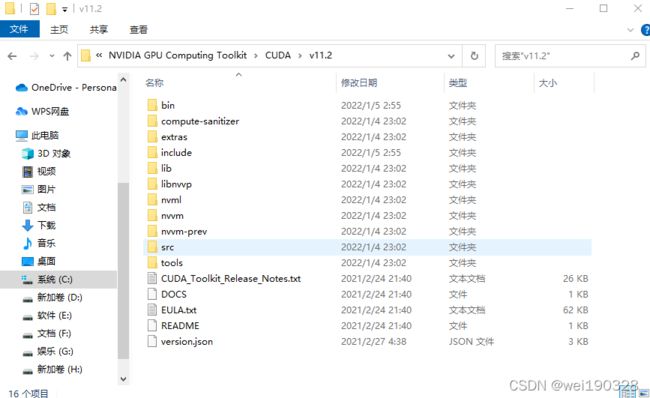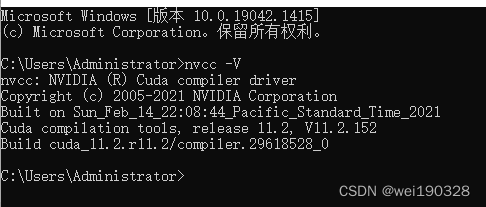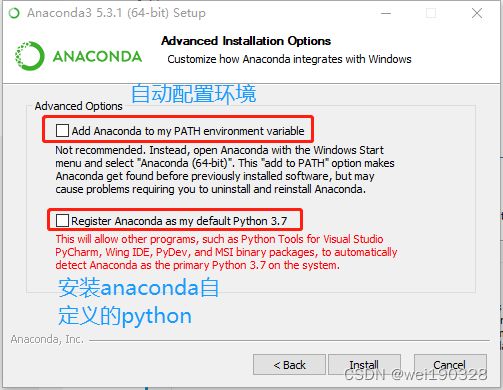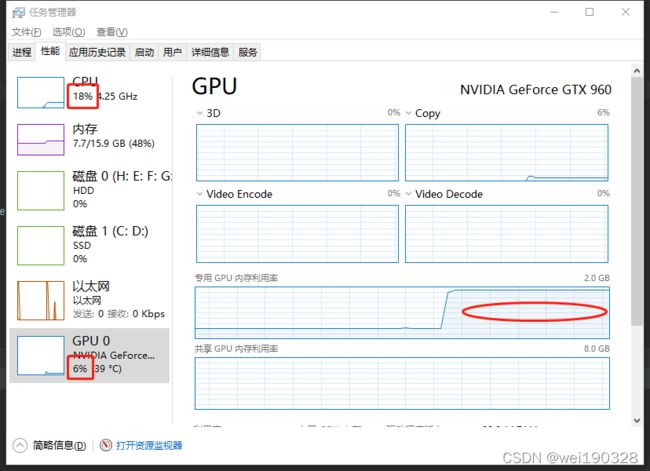在Win10系统中安装tensorflow-gpu开发环境
在Win10系统中安装tensorflow-gpu开发环境
重点:
原来的环境:最新版pycharm,python3.7.11,Anaconda3-5.3.1,显卡是GTX 960
文章目录
- 在Win10系统中安装tensorflow-gpu开发环境
- 前言
- 一、安装CUDA和cuDNN会不会影响之前的游戏环境(题外话)
- 二、正题
-
- 1.查看自己的电脑是否具有安装使用tensorflow-gpu的条件(准备工作)
- 2.确定自己显卡对应的CUDA,cuDNN,tensorflow和python版本
- 3. 下载对应版本的cuDNN和CUDA
- 4. 开始安装CUDA和cuDNN
- 三、 安装Anaconda(如果想用anaconda的环境可以看这一章,我认为没有太大的必要)
- 四、不安装anaconda的方法
-
- 1. 直接pip安装tensorflow-gpu=2.6.0
- 总结
前言
我之前也时小白,所以说的会细致一些,大佬可以挑选着看,哪些有用看哪些。
我都参考了一下博文!
line_1: https://blog.csdn.net/qq_37112826/article/details/109326195
line_2: https://blog.csdn.net/weixin_44852067/article/details/122056669
line_3: https://blog.csdn.net/wakakakakali/article/details/121086585
line_4: https://blog.csdn.net/selfimpro_001/article/details/102484949
一、安装CUDA和cuDNN会不会影响之前的游戏环境(题外话)
这是之前我的一个问题,因为我时小白,所以我认为安装了CUDA和cuDNN之后会影响我之前的游戏环境,会影响我打游戏。现在我可以明确的告诉大家,安装他们并不会影响我们打游戏!
二、正题
1.查看自己的电脑是否具有安装使用tensorflow-gpu的条件(准备工作)
首先我们要看看自己的显卡是否支持CUDA链接: 英伟达官网.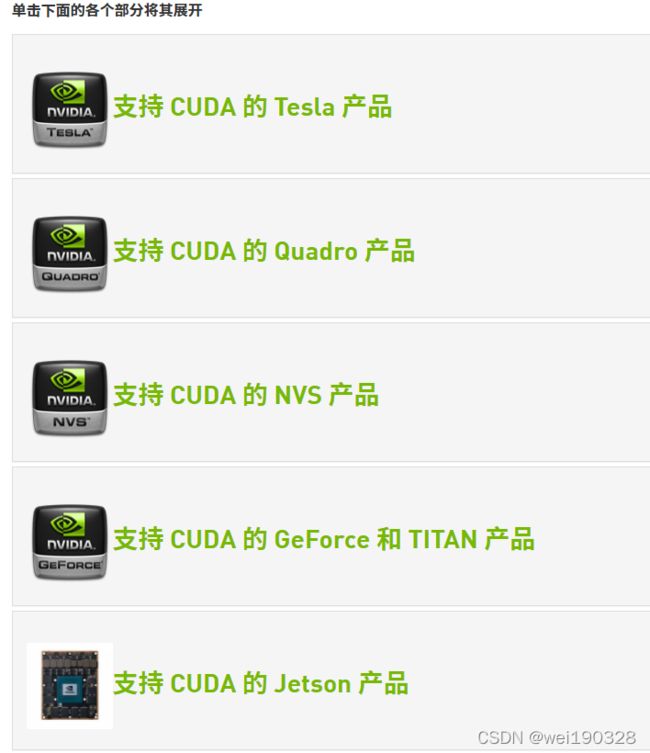
我的显卡是GTX 960, 我的显卡算力是5.2,所以可以使用tensorflow-gpu。
以下是算力所对应的tensorflow-gpu版本。根据自己的显卡算力大致安排一下安装tensorflow-gpu的版本。
- Tensorflow-gpu < 2.0, CUDA compute Capability 3.0
- Tensorflow-gpu >=2.0, CUDA compute Capability 3.5

如果不知道自己的显卡型号可以参考这篇文章
如何查看自己的显卡型号.
2.确定自己显卡对应的CUDA,cuDNN,tensorflow和python版本
桌面点击右键,打开(NVIDIA控制面板), 再点击(帮助)中的(系统信息)看到如下图像:
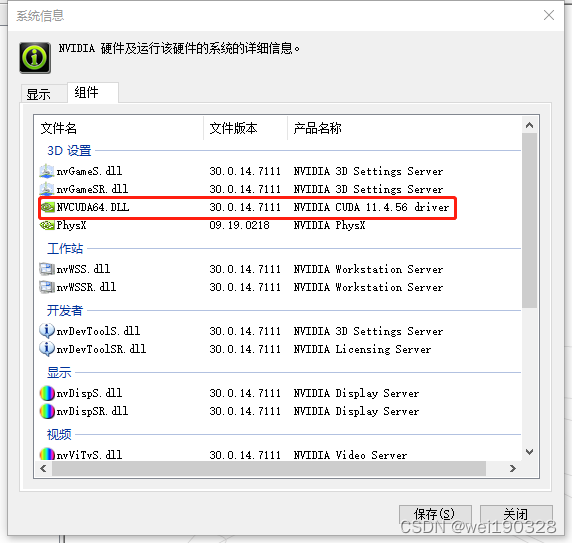
如图显示我的显卡最大可以支持CUDA的版本是11.4.56
接下来我们再看tensorflow官网一直向下滑,直到看到(GPU)的字样

我们可以看到经过测试的版本中CUDA现在最大的版本是11.2, 我的显卡支持11.4.56,经过我查看其他博文发现CUDA是向下兼容的,所以我的显卡支持是CUDA 11.2的, 所以我就可以确定我之后安装的tensorflow-gpu,python,cuDNN和CUDA版本了。
- tensorflow-gpu 2.6.0
- python 3.7(我之前的python就是3.7.11, 所以就不用重新安装python了)
- cuDNN 8.1
- CUDA 11.2
3. 下载对应版本的cuDNN和CUDA
个人经验:1. 进网站之后没有账号的要注册。
2. 下载的时候千万别用,这个网站进去的时候特别卡,响应时间特别长,有的时候进好几次也进不去,但是阳光总在风雨后。只要能进去,之后下载速度蹭蹭的。估计一两分钟就能下载下来。所以一定要沉住气。多试几次,一定要等浏览器有反应。
3. 另外cuDNN下载前要加入一个什么计划,要提交一下个人信息,所以处理的会更慢一些。
官网下载连接:
CUDA
cuDNN
百度网盘下载连接:
链接:https://pan.baidu.com/s/1aw1bOUkA4cXlsfFg7PJxsQ
提取码:vuup
链接:https://pan.baidu.com/s/1MHT2MITFaiKAQabTdImfAA
提取码:ecqx
- 首先下载CUDA
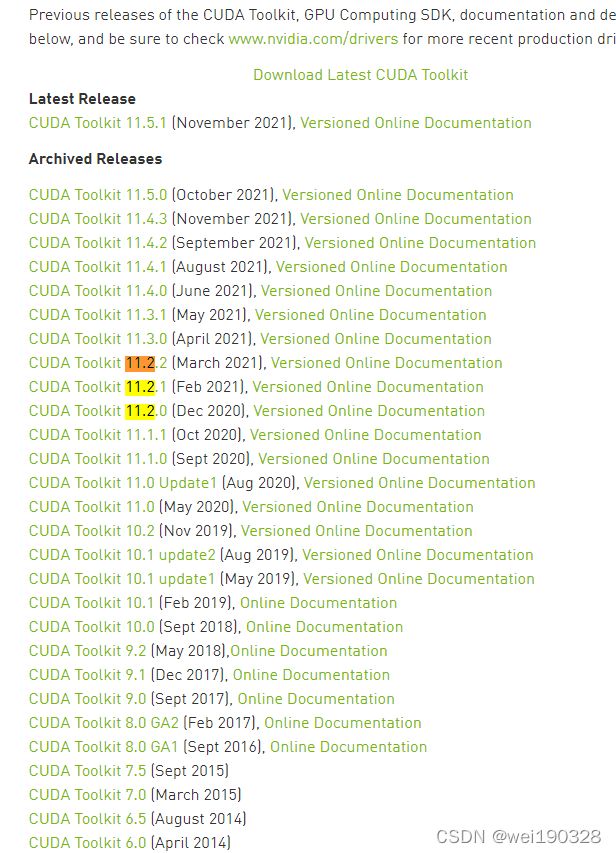
我选的最高级的11.2.2, 点进去之后是这样的
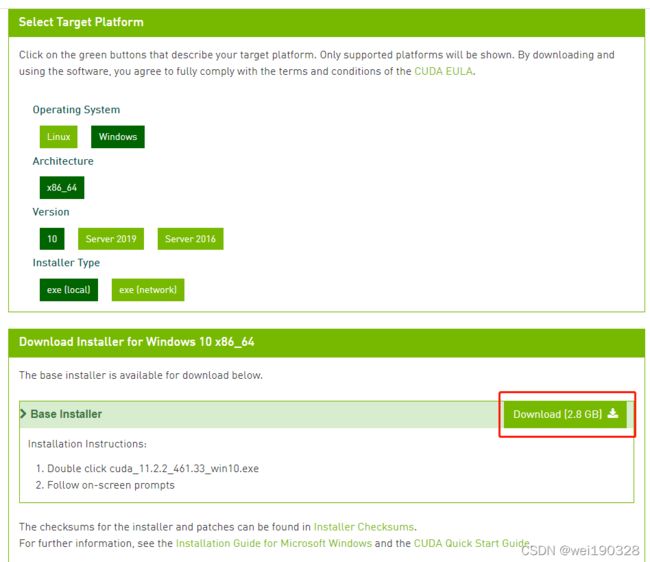
Operating System下面的东西要自己选的, installer type 要选exe[local] - 现在下载cuDNN
我选的8.1.1版本
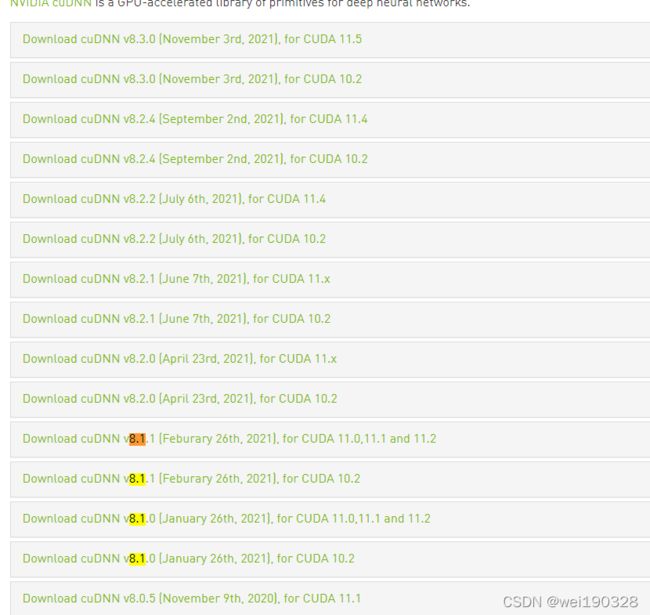
点进去之后只有一个window选项,所以选这个就好了
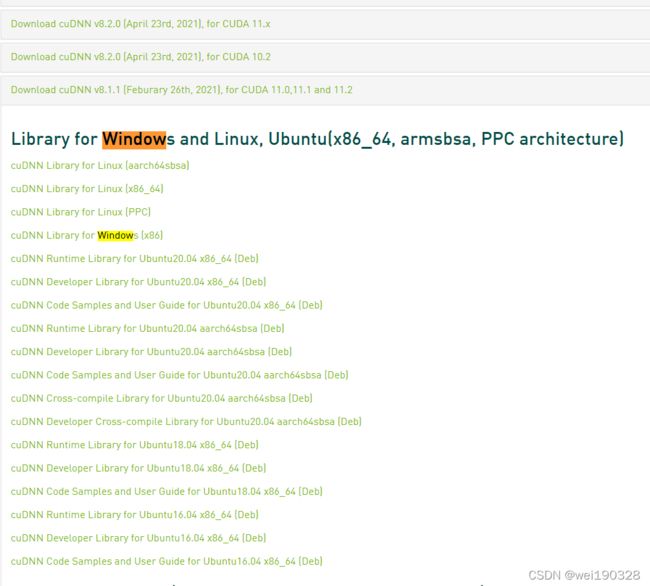
4. 开始安装CUDA和cuDNN
-
先安装CUDA
选择自定义安装,其他的一路默认选项,下一步,直到结束。
注意:安装目录要记一下,待会儿要用,如果没记住可以参考下面我的地址,自己找一下。
(我的是这个:C:\Program Files\NVIDIA GPU Computing Toolkit\CUDA\v11.2)
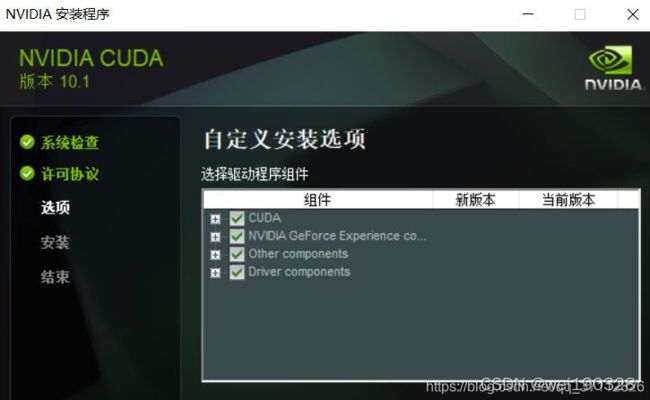
-
安装cuDNN
只需要把压缩包解压,将三个文件夹复制到上面的那个地址中就好。
注意:
- 里面的那个文本文件不用复制。
- 复制过程中不能报错,也就是没有重复文件。(基本不会发生,如果有一定要及时处理)
- 配置环境变量
C:\Program Files\NVIDIA GPU Computing Toolkit\CUDA\v11.2\bin
C:\Program Files\NVIDIA GPU Computing Toolkit\CUDA\v11.2\lib\x64
C:\Program Files\NVIDIA GPU Computing Toolkit\CUDA\v11.2\libnvvp
C:\Program Files\NVIDIA GPU Computing Toolkit\CUDA\v10.1\extras\CUPTI\lib64
- 配置好后测试一下,win + r 打开cmd输入以下代码 (V是大写):
nvcc -V
- python安装(因为我之前安装的3.7.11,所以我不用安装python)
如果有不会安装python的可以百度一下此处不再赘述。
三、 安装Anaconda(如果想用anaconda的环境可以看这一章,我认为没有太大的必要)
下载网址:https://www.anaconda.com/products/individual
选择win64位的进行下载
百度网盘下载地址:
链接:https://pan.baidu.com/s/1T9o2sxm7S8xHxrJGOrEXig
提取码:79cw
- 安装时注意:
- 配置环境
我的是自定义的安装地址,此处换成你自己的安装地址即可。
D:\Anaconda3\Scripts
D:\Anaconda3\Library\bin
D:\Anaconda3
- 添加国内源
我认为此处是一个非常非常重要的地方,如果你跳过这一步直接创建虚拟环境你会发现其中肯定会有一些安装包因为网速慢会下载失败,切换到国内源会大大提高下载速度。(亲测有效)
打开anaconda的Anaconda Prompt输入以下代码。
conda config --add channels http://mirrors.tuna.tsinghua.edu.cn/anaconda/pkgs/free/
conda config --add channels http://mirrors.tuna.tsinghua.edu.cn/anaconda/pkgs/main/
conda config --add channels http://mirrors.tuna.tsinghua.edu.cn/anaconda/cloud/pytorch/
conda config --add channels http://mirrors.tuna.tsinghua.edu.cn/anaconda/cloud/conda-forge/
conda config --set show_channel_urls yes
- 接下来我们要创建一个tensorflow-gpu的虚拟环境
win + r 打开cmd输入以下代码(tf_2.6_py_3.7只是一个名字起什么都无所谓,后面的python=3.7是在虚拟环境中安装python3.7)
conda create --name tf_2.6_py_3.7 python=3.7
- 激活虚拟环境
安装完成后进行激活虚拟环境(tensorflow-gpu是前面的那个虚拟环境名)
conda activate tf_2.6_py_3.7
- 安装tensorflow-gpu
安装过程中如果出错就问万能的度娘
conda install tensorflow-gpu=2.6.0
- 我在安装的过程中报了一个错
下面是给我报的错
ERROR: Cannot uninstall 'wrapt'. It is a distutils installed project and thus we cannot accurately d
解决方法:
先安装缺失的库(wrapt, enum34, simplejson, netaddr)
pip install -U --ignore-installed wrapt enum34 simplejson netaddr
再重新安装 conda install tensorflow-gpu=2.6.0
from tensorflow.python.client import device_lib
print(device_lib.list_local_devices())
注意:不用管worning警告什么的,只要看到以下文字就证明tensorflow-gpu安装好了
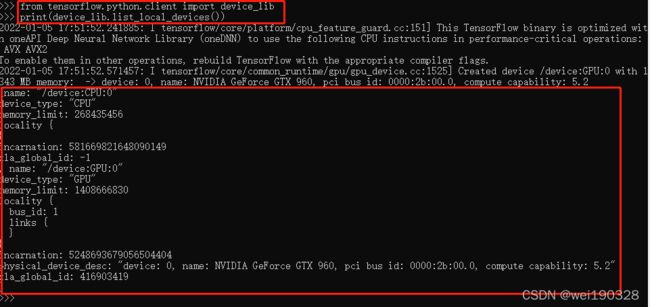
四、不安装anaconda的方法
1. 直接pip安装tensorflow-gpu=2.6.0
我选择了清华源下载,因为这样比较快。
pip install tensorflow-gpu=2.6.0 -i https://pypi.tuna.tsinghua.edu.cn/simple
如果报错了可以参考上面在anaconda里安装tensorflow-gpu报错的处理方法。不要害怕,实在不行可以问度娘
- 安装好后进行测试
可以用上面的方法测试,测试方法有很多用哪一种都无所谓。我这里提供一串代码,感受一下自己电脑用 GPU 训练数据集的快感。
注意:运行代码前打开任务管理器点开性能选项卡点击有 NVIDIA 字样的GPU选项。
然后开始训练(这样可以直观的看到自己的GPU在工作)
import tensorflow as tf
from tensorflow import keras
print(tf.__version__)
fashion_mnist = keras.datasets.fashion_mnist
(train_images, train_labels), (test_images, test_labels) = fashion_mnist.load_data()
train_images = train_images / 255.0
test_images = test_images / 255.0
model = keras.Sequential([
keras.layers.Flatten(input_shape=(28, 28)),
keras.layers.Dense(128, activation='relu'),
keras.layers.Dense(10, activation='softmax')
])
model.compile(optimizer='adam',
loss='sparse_categorical_crossentropy',
metrics=['accuracy'])
model.fit(train_images, train_labels, epochs=10)
test_loss, test_acc = model.evaluate(test_images, test_labels, verbose=2)
print('\nTest accuracy:', test_acc)
- 训练过程中CPU不能直接彪到100%或者大幅提升
- GPU利用率有提升,因为我训练的数据量小训练次数少所以我的只涨到6%,不训练时是0%利用率
- 看专用GPU内存利用率是否有变化,如图我的显卡有涨幅,说明我的显卡在工作